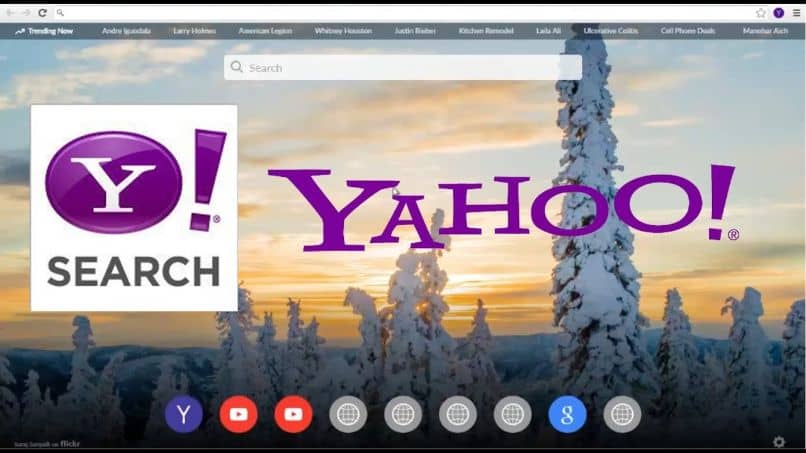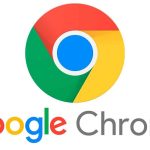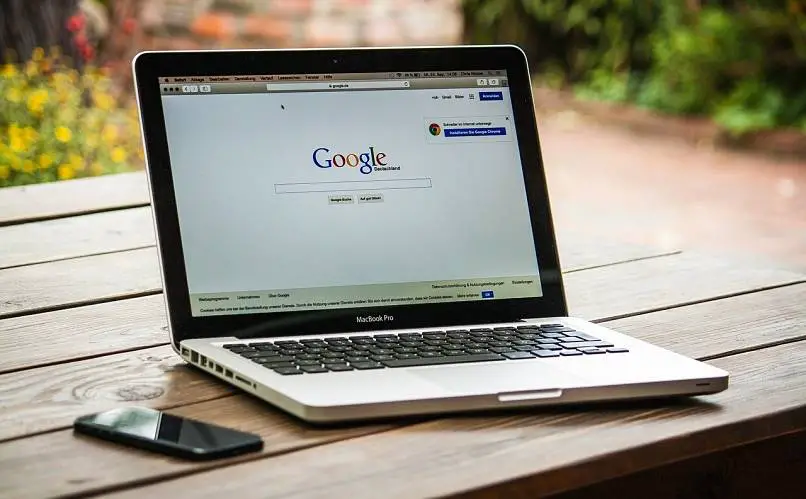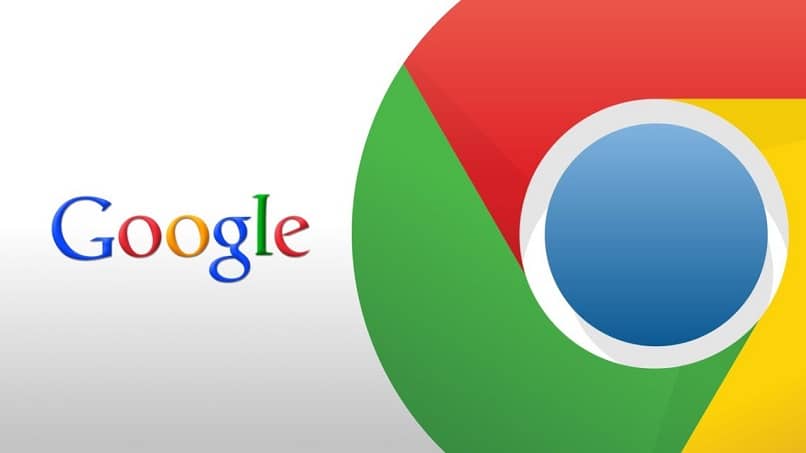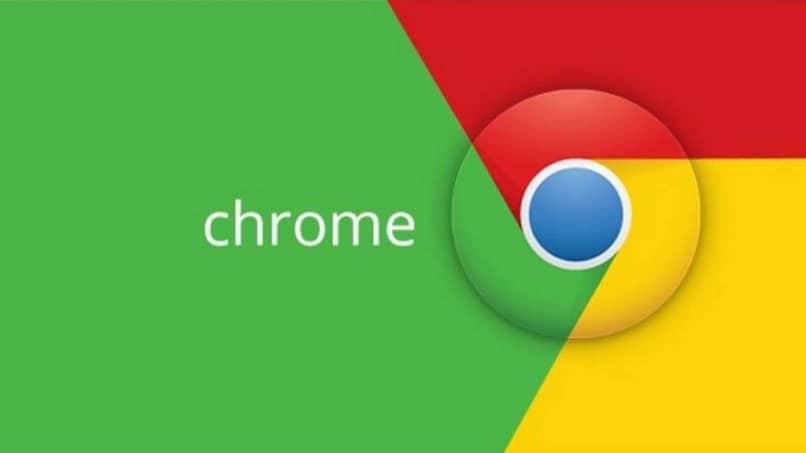Google Chrome es quizás uno de los mejores navegadores web para 2020 por su velocidad y facilidad de uso, pero por alguna razón desea desinstalar el navegador Google Chrome en su PC, pero no sabe cómo hacerlo. No se preocupe porque está en el lugar correcto. Aquí te enseñaremos paso a paso cómo desinstalar este navegador.
También debe considerar la posibilidad de SO el procedimiento puede ser diferente. Ahora, sin más preámbulos, veamos cómo se hace.
Elimina o desinstala Google Chrome en tu computadora
Como se mencionó anteriormente, este proceso, puede variar según el sistema operativo que sé que estoy usando. Sin embargo, parece que, de la misma forma, no llevará mucho tiempo y no requiere ningún tipo de complicación.
Y quiero que sepas que pocos navegadores alternativos son más conocidos por Chrome, lo que te ayudará a seguir navegando por la red.
En esta publicación, explicaremos cómo eliminar Google Chrome para siempre de su computadora. Utilice los sistemas operativos Windows y Mac.
Eliminar o desinstalar Google Chrome en Windows 10
- Lo primero que debes hacer cerrar todas las ventanas y pestañas de Google Chrome
- Clickea en el «menu de inicio», luego marque la opción «arreglo»

- Luego aparece una ventana con algunas opciones. Elige, donde dice «Solicitud»
- Una vez que ingrese a la sección de secciones y atributos, haga clic en «Google Chrome»
- Entonces hazlo haga clic en desinstalar
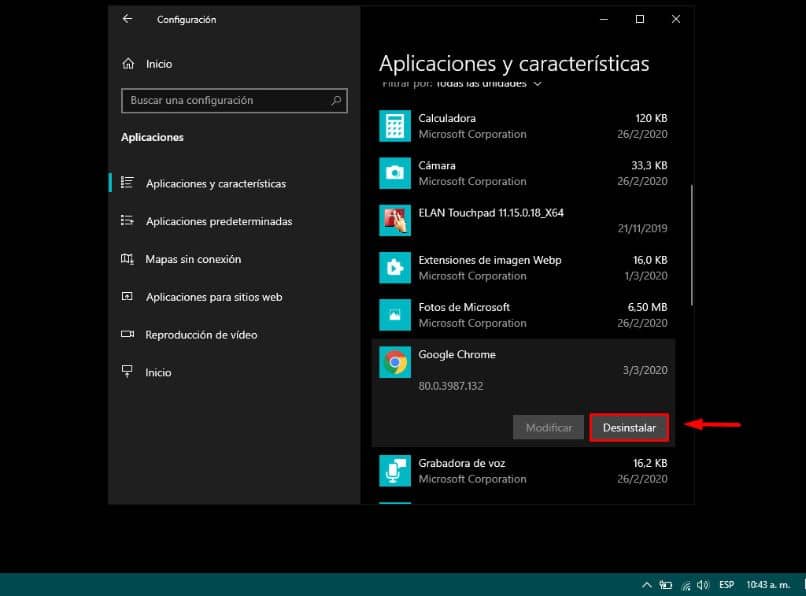
- Entonces tienes que declarar la acción, haciendo haga clic en desinstalar de nuevo
- Si desea borrar sus marcadores e historial, todo lo que tiene que hacer es seleccionar la opción que dice «¿También quieres eliminar los datos de navegación?»
- Y finalmente haga clic en desinstalar
- de esta manera definitivamente eliminaste el navegador Google Chrome
Quitar o desinstalar Google Chrome en Windows 8.7 o vista
- Al igual que en Windows 10, debe cerrar todas las ventanas y pestañas de Google Chrome.
- Luego abre el panel de control
- Dónde Windows 7 y Vista El deber botón de inicio y luego haz haga clic en el panel de control
- Mientras que si su sistema operativo Windows 8, debe ir al área superior derecha de la pantalla, luego seleccionar configuraciones y finalmente controlar el panel.
- Una vez realizado este paso, verifique «Desinstalar un programa» o yo «Programas o características»
- Entonces obtén la aplicación para Google Chrome y haga doble clic
- Si desea eliminar información de su perfil, como marcadores o historial, haga clic en la opción ¿También quieres eliminar los datos de navegación?
- Finalmente haga clic en Desinstalar
Eliminar o desinstalar Google Chrome en Windows XP
Los pasos son similares a los anteriores:
- Cierre todas las pestañas y ventanas del navegador Google Chrome.
- seleccione el botón menú y luego verifique el Panel de control
- Entonces hazlo haga clic en agregar o eliminar programas
- Haga clic en Google Chrome
- Haga clic en Eliminar
- En caso de que desee eliminar el historial y los marcadores, consulte la alternativa ¿También quieres eliminar los datos de navegación?
- Finalmente haga clic en desinstalar
Eliminar o desinstalar Google Chrome en Mac
Por supuesto, el procedimiento para desinstalar completamente Google Chrome de una Mac puede variar en varias opciones:
- En el muelle, buscar en el navegador de Google Chrome
- Hacer botón derecho del ratón en lo alto de ello
- Luego presione donde dice Sal
- Entonces abre Descubridor
- Entrar en la carpeta donde esta Google Chrome
- Esta carpeta generalmente se encuentra en Solicitud y si no estas de acuerdo Expediente y luego toque Buscar. prensa Google Chrome
- Una vez que haya hecho esto mientras recupera la carpeta, arrastra Google Chrome a la papelera
Si desea eliminar los datos del perfil, como los marcadores y el historial, debe hacer clic en en la parte superior de la carpeta, en Ir y luego yo Navega a la carpeta. Luego ingrese el siguiente código: ~ / Library / Application Support / Google / Chrome. Para completar el proceso, haz haga clic en Ir y luego seleccione y arrastre todas las carpetas a la papelera.
Si has llegado hasta aquí y ya no quieres eliminar Chrome porque es un navegador seguro y confiable, pero tienes un problema cuando se ejecuta, te recomiendo que actualices Google Chrome a la última versión donde los errores sean posibles corrige esto.
Finalmente, esperamos que esta publicación te haya ayudado. Sin embargo, queremos escuchar tu opinión. ¿Ha eliminado o desinstalado correctamente Google Chrome en su computadora? ¿Conoce otra forma de desinstalar Google Chrome en su computadora? Déjanos tu respuesta en los comentarios.